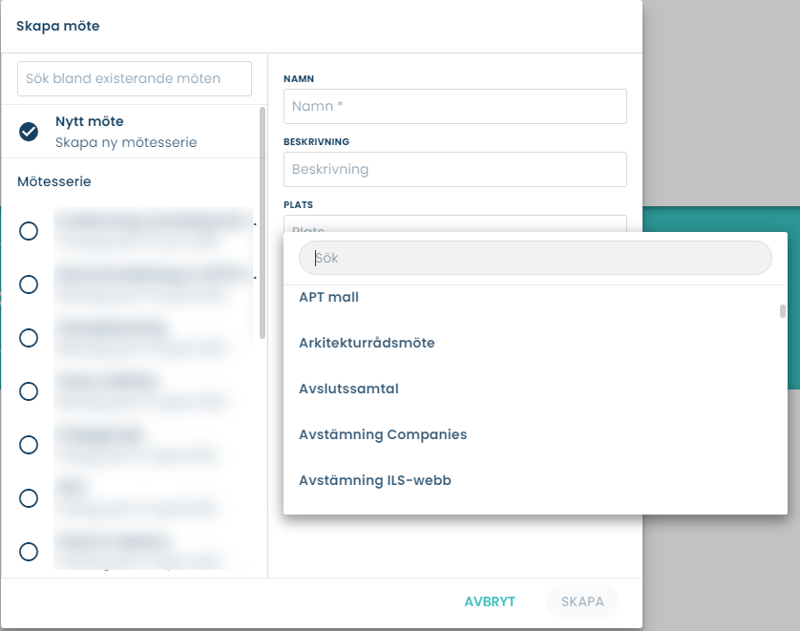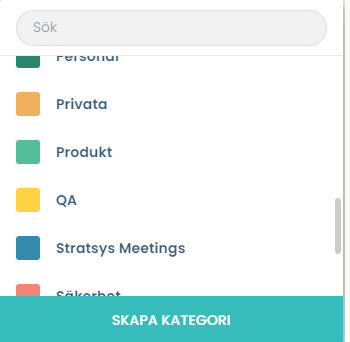Nyheter och uppdateringar i Meetings
Nya Funktioner
Vi har tagit bort begränsningen på antal möten vi läser in från Outlook (Office 365). Nu kan du enkelt läsa in så många möten du önskar genom att bara scrolla neråt på mötesöversikten. Vi läser in några dagar med möten i taget och fortsätter du scrolla ner läser vi helt enkelt in flera.
Förbättringar
- Enklare att välja flera ansvariga för en åtgärd
Vi har förbättrat möjligheten att välja flera ansvariga för en åtgärd. Funktionen är den samma, d.v.s. det kommer att skapas en åtgärd för varje person som man väljer. Men det ser numera lite annorlunda ut. För att få upp dialogen där du kan välja flera personer så trycker du på “Välj flera” när du ska välja ansvarig för en åtgärd.
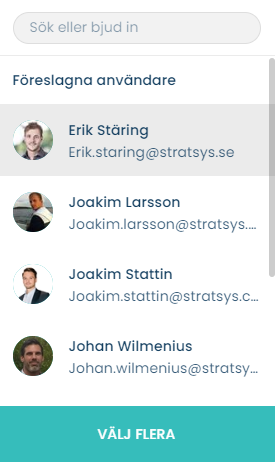
När du har gjort det får du upp en ny dialog där alla deltagarna från mötet listas till vänster och det går då att markera flera personer. Naturligtvis kan du även här söka fram personer som inte är deltagare på mötet för att tilldela dem en åtgärd.
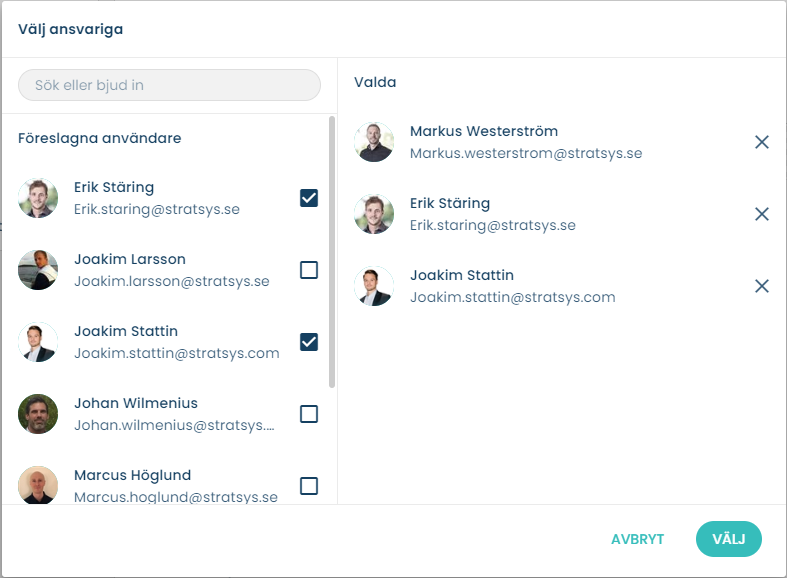
- Agendamallar till möten som hämtas in från Outlook
En annan förbättring som vi har gjort är att du nu kan applicera en agendamall på ett möte som hämtats in från Outlook (Office 365). Du kan även koppla ett möte från Outlook till en befintlig mötesserie i Meetings. När du klickar på ett möte från Outlook så får du numera upp en ruta innan mötet skapas. I den rutan kan du förutom att välja mall och mötesserie även ange en beskrivning för mötet samt välja en kategori.
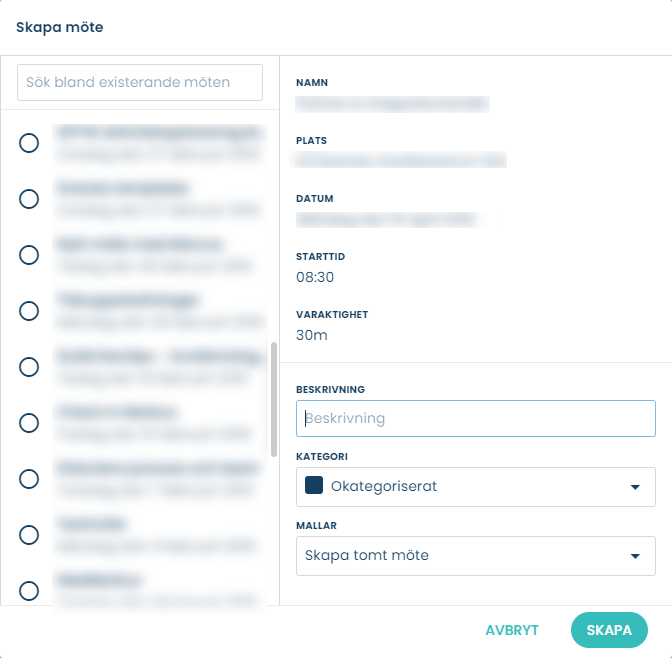
Samma dialog som visas när du klickar på ett Outlook-möte visas även när du skapar ett nytt möte. Vi har gjort den dialogen enklare genom att ta bort det andra steget där du tidigare valde deltagare till mötet. Nu kan du skapa mötet, skapa din agenda och när du är redo att skicka ut en inbjudan med agendan så klickar du på “Skicka inbjudan”. Lägger du till personer här så kommer de även att bli deltagare på mötet. Du kan fortfarande lägga till deltagare som vanligt i högermenyn när du är inne i ett möte.
- Möjlighet att söka efter mötesmallar när du skapar möte